안녕하세요. 도깬리 포렌식스 입니다.
오늘은 XWF의 툴바, 탭 컨트롤, 디렉토리 브라우저의 옵션과 필터에 대한 2번째 시간 입니다. 모두 화이팅 하세요.
아이템 목록 옵션
[List existing files] 옵션
체크하면, ‘정상파일’을 보여줍니다.
[List previously ex. items] 옵션
체크하면, ‘삭제파일’을 보여줍니다.
반만 체크하면, 손상된 등급에 따라 선별할 수 있는 창을 보여줍니다.
[List tagged items] 옵션
체크하면, 태그된 파일을 보여줍니다.
[List half tagged items] 옵션
체크하면, 자식 개체가 태그된 상위 개체를 보여줍니다.
[List untagged items] 옵션
체크하면, 태그되지 않은 파일을 보여줍니다.
[List viewed files] 옵션
체크하면, 열람한 파일을 보여줍니다.
[List unviewed files] 옵션
체크하면, 열람하지 않은 파일을 보여줍니다.
[List excluded items] 옵션
체크하면, 위 조건을 적용한 결과물을 목록에서 제외합니다.
[List included items] 옵션
체크하면, 위 조건을 적용한 결과물을 목록에 포함시킵니다.
[First scrollable column] 옵션
엑셀에서의 ‘창 고정’ 역할을 합니다.
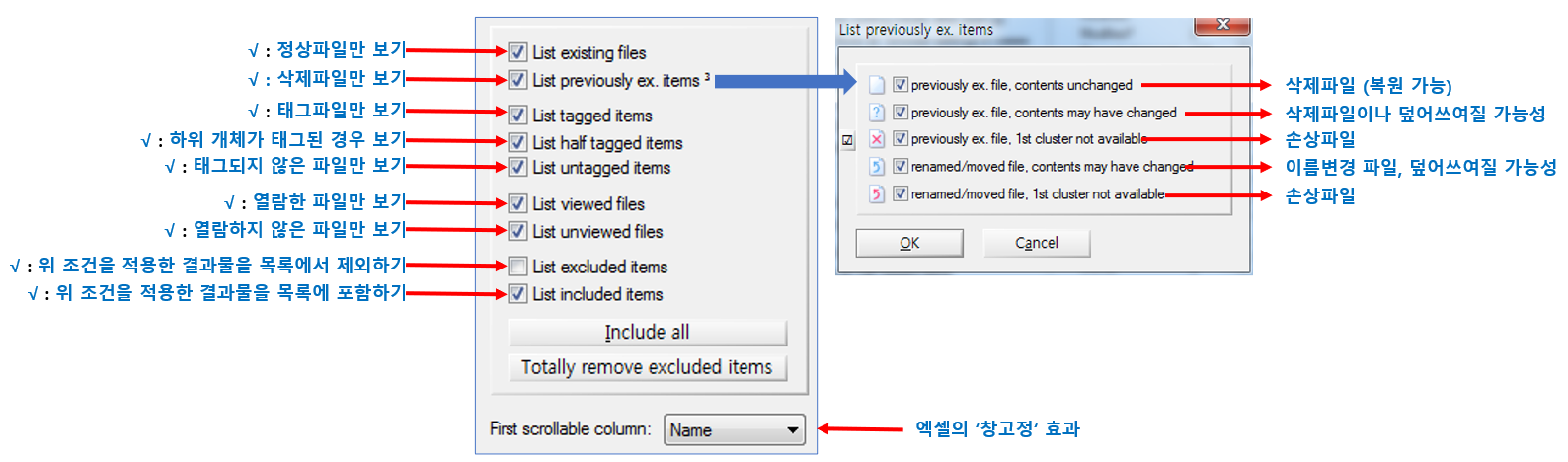
Directory Browser column and filter 옵션
컬럼의 길이는 픽셀 단위로 설정합니다.
‘0’을 입력하면 해당 컬럼은 보이지 않게 됩니다.
‘깔대기’ 모양 회색 아이콘으로 필터의 기준을 입력합니다.
‘라디오 버튼’은 컬럼의 순서를 재조정하게 합니다.(이 방법이 유일합니다.)
컬럼 정렬
최대 3개의 컬럼까지 정렬 가능합니다.
- 정렬 설정 : 컬럼 헤더를 클릭합니다.
- 정렬 해제 : SHIFT 키를 누르면서 컬럼 헤더를 클릭합니다.

감사합니다. 오늘도 즐거운 하루 되세요.
"좋아요"와 "구독하기"는 힘이 됩니다.
참고문서 : X-ways Forensics Practitioner's Guide

'XWF' 카테고리의 다른 글
| [XWF] 디렉토리 브라우저 컨텍스트 메뉴 (1) (0) | 2022.11.28 |
|---|---|
| [XWF] 툴바, 탭 컨트롤, Directory Browser 옵션/필터 (3) (0) | 2022.11.26 |
| [XWF] 툴바, 탭 컨트롤, Directory Browser 옵션/필터 (1) (0) | 2022.11.22 |
| [XWF] Case Data Directory 트리의 옵션들 (0) | 2022.11.19 |
| [XWF] RAID 시스템 이미징 하는 방법 (0) | 2022.11.16 |